Canva یک پلتفرم طراحی گرافیک محبوب است که یک رابط کاربری ساده و ویژگی های زیادی را ارائه میدهد. خواه یک پوستر، پست رسانه اجتماعی یا یک تصویر کوچک YouTube باشد، میتوانید تقریباً هر چیزی و همه چیز را با Canva طراحی کنید. این دارای بسیاری از ابزارهای مفید است که طراحی را آسان و راحت میکند. شروع کار با Canva را در ادامه بررسی کرده ایم.
شروع کار با Canva
بهترین بخش در مورد استفاده از Canva این است که برای شروع کار با آن نیازی نیست که یک طراح گرافیک حرفه ای باشید. میتوانید در Canva از ابتدا شروع کنید، یا میتوانید یکی از هزاران قالبی را که پلتفرم ارائه میدهد انتخاب کنید و آن را مطابق با نیاز خود تغییر دهید. برای شروع، باید با استفاده از ایمیل، حساب گوگل یا حساب فیسبوک خود ثبت نام کنید یا وارد پلتفرم شوید.
پس از آن یکی از گزینه های موجود در صفحه اصلی را انتخاب کنید. یا روی «Create a Design» در گوشه سمت راست بالای صفحه کلیک کنید و بهترین قالب را برای طراحی خود انتخاب کنید. از ساختن لوگو در Canva تا کل ارائه، چندین گزینه در دسترس دارید.
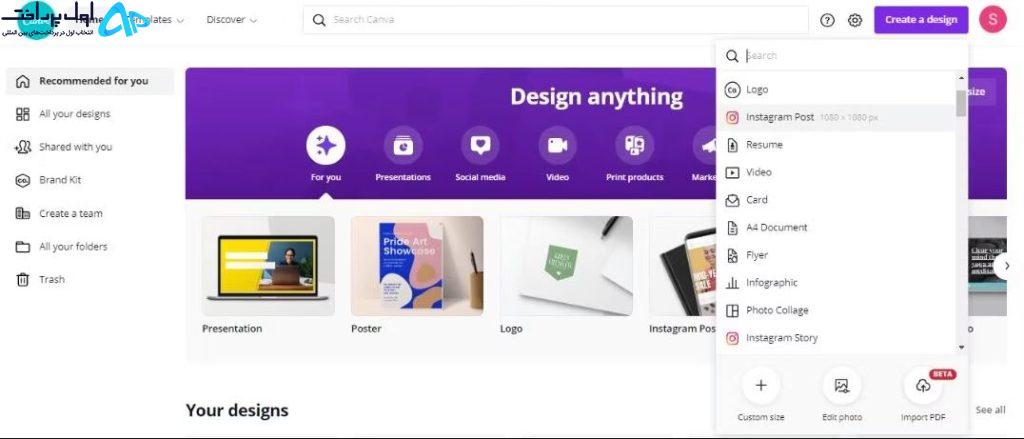
پس از انتخاب یک گزینه، به یک بوم خالی هدایت میشوید که در آن میتوانید الگو را ویرایش کنید، عناصر اضافه کنید، پس زمینه را تغییر دهید و متن اضافه کنید.
اکنون که با رابط کاربری آشنا شدید، در اینجا چند نکته وجود دارد که به شما کمک میکند تا طرح های خیره کننده ایجاد کنید و از Canva حداکثر استفاده را ببرید.
1. با استفاده از گریدها طرح بندی ایجاد کنید
استفاده از شبکه ها میتواند راهی عالی برای ترسیم طرح بندی های مختلف در اندازه های متناسب باشد. شبکه ها مانند یک قاب عمل میکنند که میتوانید تصاویر، گرافیک ها یا رنگ های خود را درون آن قرار دهید.
میتوانید این ویژگی را در «Elements» در سمت چپ صفحه پیدا کنید. از اینجا به پایین بروید و به Grids بروید و سپس روی «See All» کلیک کنید تا از بین طیف وسیعی از قالب ها انتخاب کنید. همچنین میتوانید برای صرفه جویی در زمان، عبارت “grids” را جستجو کنید.
در اینجا یک مثال است که در آن از یک شبکه 2×2 برای یک پست اینستاگرام استفاده کرده ایم. همانطور که در زیر نشان داده شده است میتوانید گرافیک ها را رها کنید و رنگ ها را تغییر دهید.

پس از اتمام طراحی خود، اگر قصد ندارید بیشتر از آن استفاده کنید، میتوانید شبکه را حذف کنید.
2. از فریم ها برای برش تصاویر به شکل استفاده کنید
مشابه آنچه شبکه ها ارائه میدهند، میتوانید از فریم ها برای برش تصاویر به شکل ها استفاده کنید. برای شروع، میتوانید به پایین بروید و به «Frames» بروید، یا «Frames» را در «Elements» جستجو کنید. سپس، یکی از آنها را مطابق با اولویت خود انتخاب کنید.
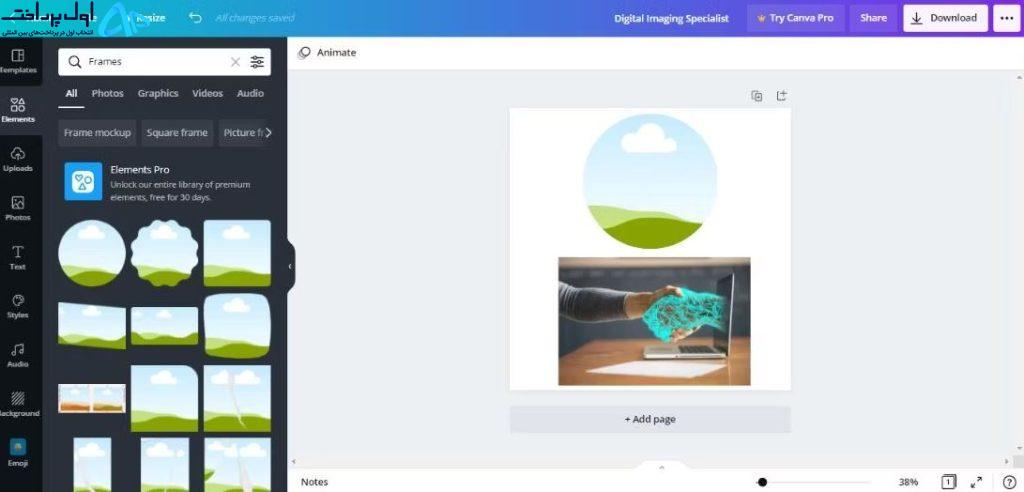
پس از انتخاب، میتوانید با کلیک بر روی آپلود، تصویری را در Canva آپلود کنید، یا میتوانید یکی از تصاویر موجود در بخش عکس ها را انتخاب کنید. ارتقا به Canva Pro به شما امکان دسترسی به عکس های استوک بیشتری را میدهد، اما در نسخه رایگان هنوز تعداد زیادی برای انتخاب وجود دارد.
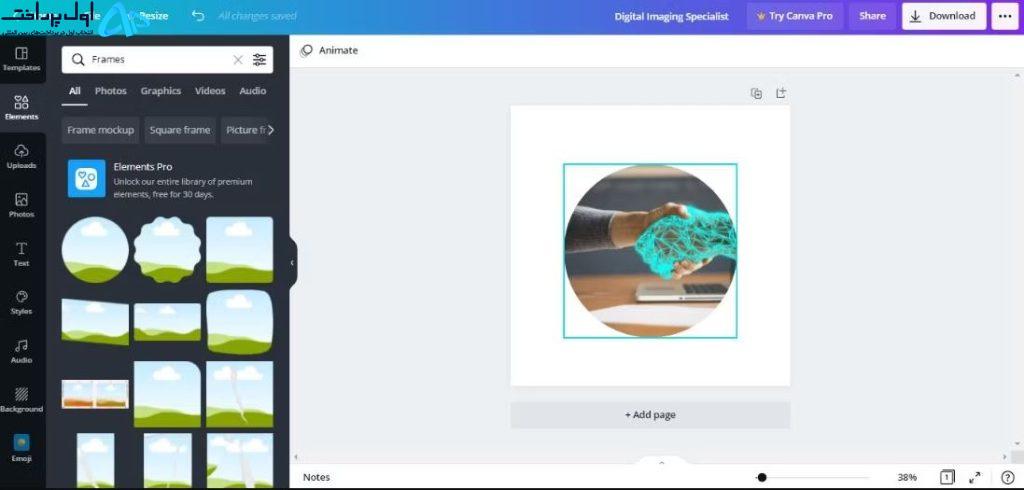
هنگامی که تصویر خود را دارید، آن را بکشید و در کادری که انتخاب کرده اید رها کنید. میتوانید قاب را بزرگ کنید یا آن را به دلخواه تغییر دهید.
3.شروع کار با Canva: چیدمان و گروه بندی عناصر
مواقعی پیش میآید که باید از عناصر زیادی در طراحی خود استفاده کنید. بنابراین، لایه بندی آنها برای ایجاد یک قالب با طراحی خوب اهمیت پیدا میکند. خوشبختانه Canva به شما امکان میدهد آنها را فقط با چند کلیک مرتب کنید.
برای انجام این کار، روی یک عنصر خاص کلیک راست کرده و گزینه Send Backward یا Bring Forward را انتخاب کنید تا آن را در بالا یا پشت عناصر دیگر قرار دهید.

گروه بندی روش دیگری است که میتوانید عناصر را مرتب کنید. پس از انتخاب عناصری که میخواهید گروه بندی کنید، در نوار ابزار بالای ویرایشگر، گروه را انتخاب کنید یا از میانبر صفحه کلید Ctrl + G (Cmd + G در Mac) استفاده کنید.

با انجام این کار، میتوانید چندین مورد را به طور همزمان ویرایش، انتقال یا کپی کنید. به طور مشابه، میتوانید پس از اتمام طراحی خود، عناصر را از گروه بندی خارج کنید.
4.شروع کار با Canva: موقعیت عناصر را قفل کنید
یکی دیگر از ویژگی های Canva که هنگام استفاده در بسیاری از مواقع مفید است، ابزار قفل است. همانطور که از نام آن پیداست، به شما این امکان را میدهد که موقعیت عناصر را روی طرح خود قفل کنید تا از ایجاد هرگونه تغییر ناخواسته جلوگیری کنید.
برای انجام این کار، عنصری را که میخواهید قفل کنید انتخاب کنید و سپس روی نماد قفل در گوشه سمت راست بالای نوار ابزار بالای ویرایشگر کلیک کنید. همچنین میتوانید با نگه داشتن Shift روی صفحه کلید و سپس زدن نماد قفل، چندین عنصر را برای قفل انتخاب کنید.
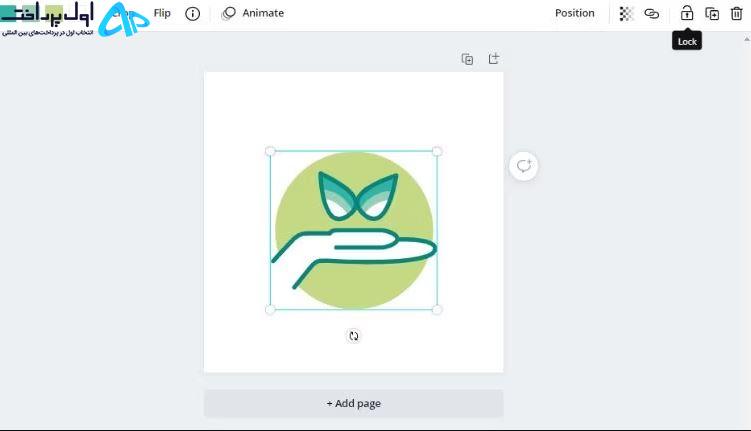
به همین ترتیب، میتوانید دوباره روی نماد کلیک کنید تا قفل عناصر انتخاب شده باز شود.
5.شروع کار با Canva: شفافیت عناصر را تنظیم کنید
میتوانید با تنظیم شفافیت هر عنصر در Canva، طرح خود را بهبود ببخشید. این تکنیک میتواند به شما کمک کند تا به شفافیت مورد نظر یک عنصر برسید و طرحی چشم نواز خلق کنید.
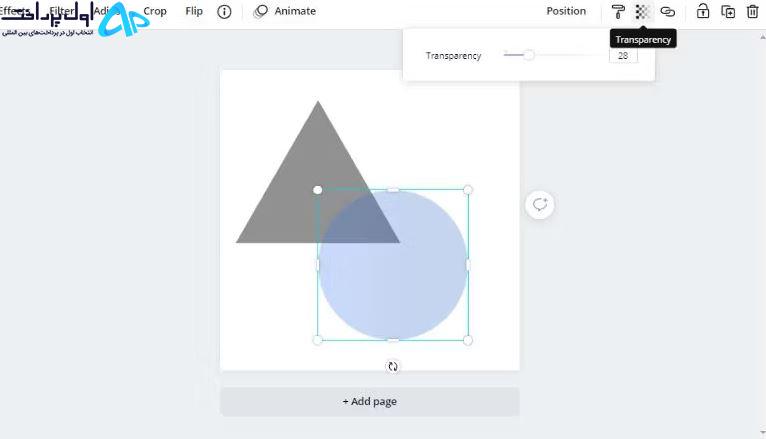
برای انجام این کار، عنصر را انتخاب کنید و روی Transparency (نماد Checkerboard) در نوار ابزار کلیک کنید. برای افزایش شفافیت، نوار لغزنده را به سمت چپ و برای کاهش آن، آن را به سمت راست بکشید. میتوانید این ویژگی را روی پس زمینه، عناصر، متن، عکس ها و ویدیوها امتحان کنید.
6. یک هایپرلینک اضافه کنید
هنگام ایجاد یک طرح دیجیتال در Canva، گاهی اوقات اضافه کردن لینک به طرح شما میتواند مفید باشد. با این کار میتوانید به مخاطبان خود اجازه دهید تا از وبسایت شما بازدید کنند.
میتوانید پیوندهای قابل کلیک را به متن، عناصر، تصاویر و ویدیوها اضافه کنید. برای درج پیوند، باید عنصری را که میخواهید پیوند دهید، انتخاب کنید، روی نماد بیضی کلیک کنید و سپس نماد Hyperlink را انتخاب کنید.
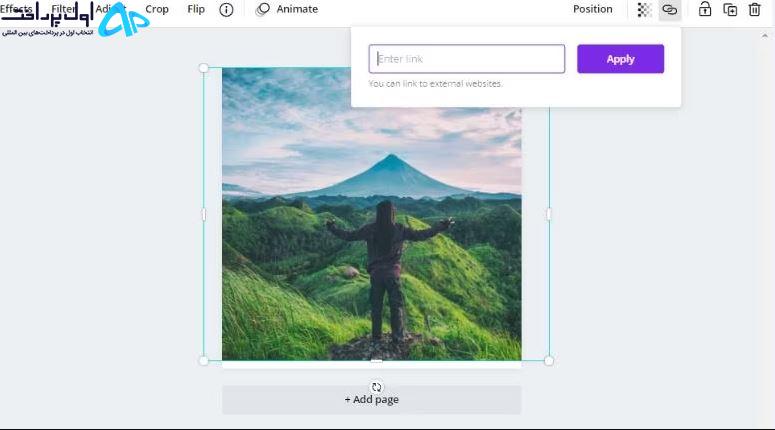
سپس، میتوانید URL وبسایت خود را وارد کنید و روی «Apply» کلیک کنید. برای حذف پیوند، فقط همین روند را دنبال کنید.
7.شروع کار با Canva: انیمیشن ها، گیف ها و ویدیوها
استفاده از انیمیشن ها میتواند طراحی دیجیتال را جذاب تر جلوه دهد. Canva به شما امکان میدهد تقریباً هر عنصر از جمله متن، گرافیک، عکس و فیلم را متحرک کنید. میتوانید با استفاده از Canva ویدیوی عالی برای اینستاگرام ایجاد کنید.
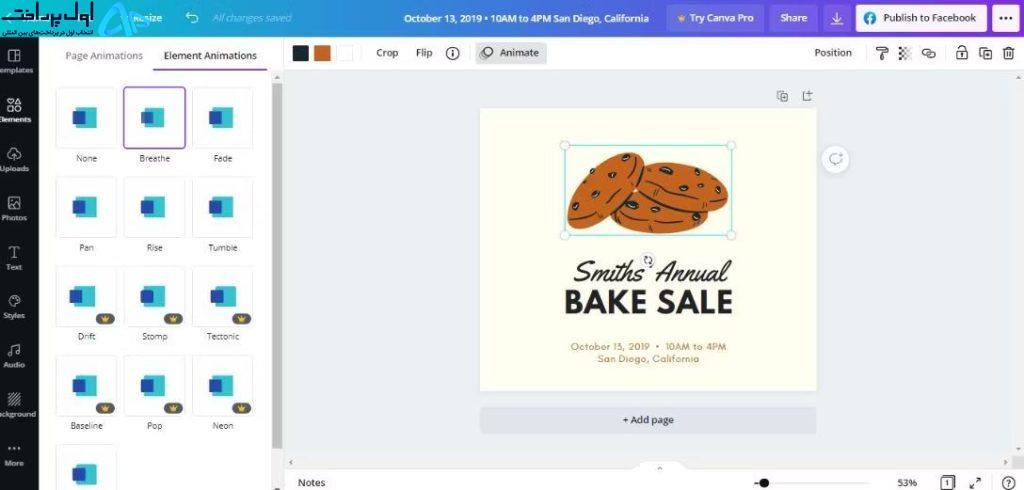
به عنوان مثال، اگر در حال ایجاد یک پست جذاب در فیسبوک هستید، عنصری را که میخواهید متحرک کنید انتخاب کنید و روی «Animate» در نوار ابزار کلیک کنید. یکی از انیمیشن ها را انتخاب کنید که به بهترین وجه با طراحی شما مطابقت دارد.

همچنین میتوانید «Page Animations» را برای متحرک کردن بقیه عناصر روی طرحتان انتخاب کنید. پس از اتمام، روی نماد Play در نوار ابزار کلیک کنید تا نحوه حرکت آن را مشاهده کنید. وقتی آماده شدید، میتوانید طرح متحرک خود را به صورت GIF یا MP4 دانلود کنید.
8. یک سبک پرطرفدار را انتخاب کنید
اگر در انتخاب ترکیب رنگ و فونت مناسب برای طراحی خود سردرگم هستید، میتوانید یکی از سبک های پیش ساخته Canva را امتحان کنید. این ترکیب فونت های مرسوم و پالت های رنگی را برای برجسته کردن طرح های شما ارائه میدهد.
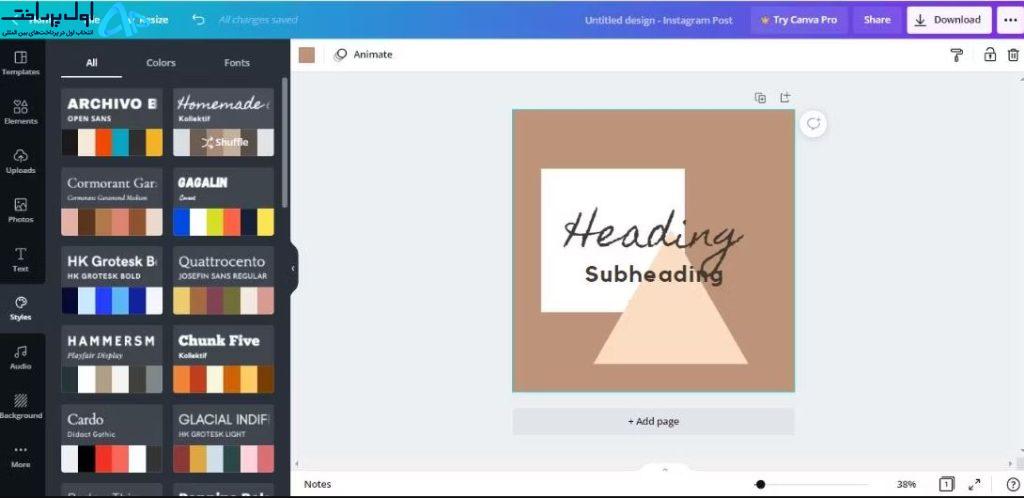
برای انجام این کار، به برگه Styles در منوی نوار کناری سمت چپ بروید و هر یک از سبک هایی را که دوست دارید انتخاب کنید.
میتوانید برای اعمال ترکیبی از فونت ها و پالت های رنگی در طرحتان، همه را انتخاب کنید، یا میتوانید آنها را جداگانه در رنگ ها و فونت ها امتحان کنید.
9.شروع کار با Canva: جستجو و فیلتر عناصر
امکان جستجو و فیلتر کردن عناصر یکی از بهترین ویژگی های Canva است. در کنار عناصر، میتوانید از این ویژگی در هنگام جستجوی الگوها، عکس ها و موارد دیگر نیز استفاده کنید.
برای انجام این کار، یک کلمه کلیدی را در برگه عناصر تایپ کنید و روی نماد فیلتر کلیک کنید. در آنجا میتوانید فیلتر دلخواه خود را انتخاب کنید. میتوانید جستجوی خود را بر اساس رنگ، جهت، انیمیشن و موارد دیگر فیلتر کنید تا به نتایج دلخواه خود برسید. پس از اتمام، روی اعمال فیلترها کلیک کنید.
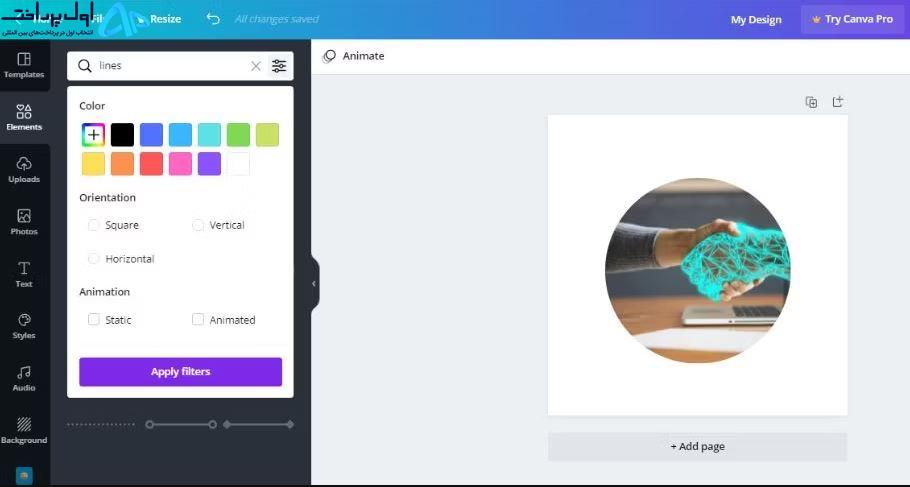
10. از طرح های خود یک کپی تهیه کنید
Canva به شما این امکان را میدهد که یک کپی از طرح خود تهیه کرده و در حالی که طرح اصلی را حفظ می کنید، آن را ویرایش کنید.
برای انجام این کار، به منوی File بروید و گزینه Make a Copy را انتخاب کنید. نسخه کپی شده طرح شما در یک برگه جدید باز میشود و “Copy From” به نام فایل آن اضافه میشود. در صورت تمایل، میتوانید با استفاده از این روش چندین نسخه از طرح خود ایجاد کرده و نام آنها را برای پیگیری تغییر دهید.

11.شروع کار با Canva: هر فونت را سفارشی کنید
شما به راحتی میتوانید طرح های Canva خود را با انتخاب از بین چندین فونت مختلف سفارشی کنید، اما آیا میدانستید که میتوانید هر فونت را بیشتر سفارشی کنید؟
در Canva، شما به راحتی میتوانید سبک های متعددی را به متن خود اضافه کنید. اینها شامل گنجاندن سایه ها در متن شما، همراه با افزودن اکو و سایر جلوه های بصری است. برای پیدا کردن این موارد، روی کادر متنی که میخواهید تغییر دهید کلیک کنید و جلوه ها را انتخاب کنید. در نوار ابزار سمت چپ، تمام گزینه های مورد نظر خود را پیدا خواهید کرد.
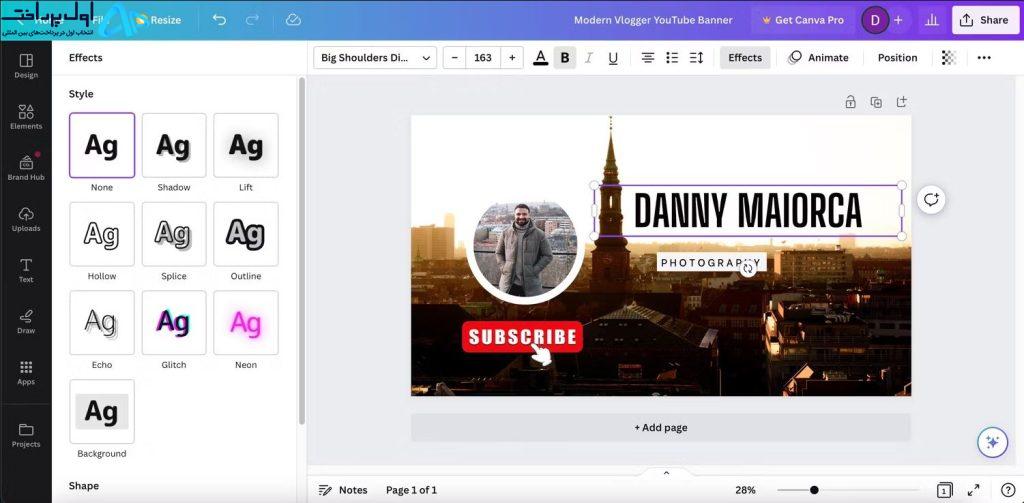
علاوه بر انتخاب فونت های موجود در برنامه، میتوانید در صورت تمایل، فونتی را در Canva آپلود کنید.
با استفاده از Canva، طرح های خود را متمایز کنید
با این نکات مفید، میتوانید بیشترین بهره را از طراحی روی Canva ببرید. خلاقیت و دانش شما از این پلتفرم باید به شما کمک کند تا رُس این برنامه را بیشتر بکشید و در عین حال تصاویر خود را ارتقا دهید.
از آنجایی که Canva ویژگی های بسیار زیادی برای ارائه دارد، راه های بسیار بیشتری وجود دارد که می توانید طرح های خود را آزمایش کنید و تجربه خود را با این پلتفرم محبوب به حداکثر برسانید.

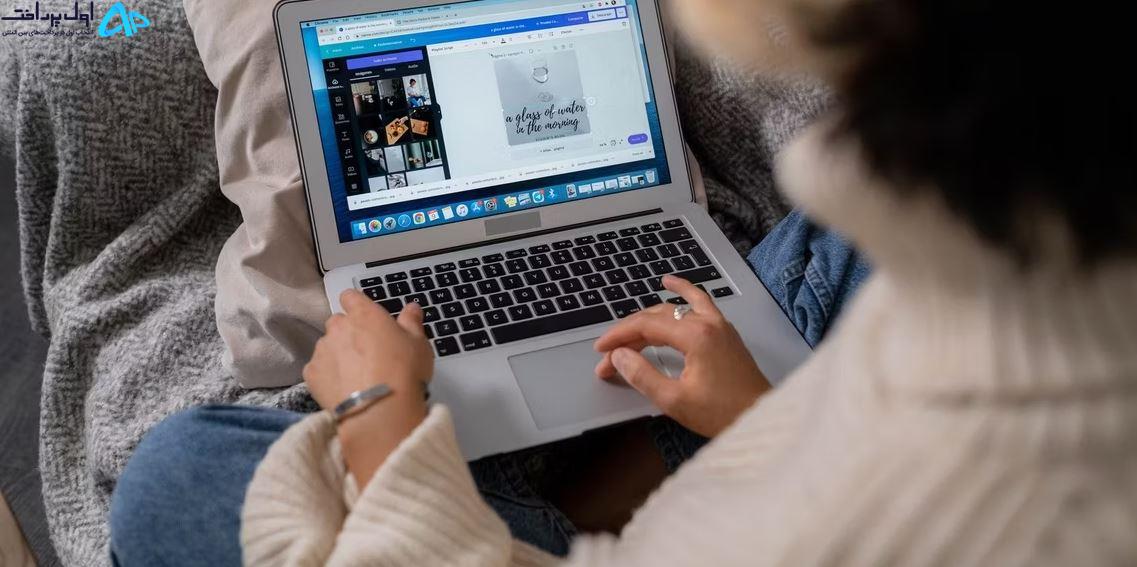

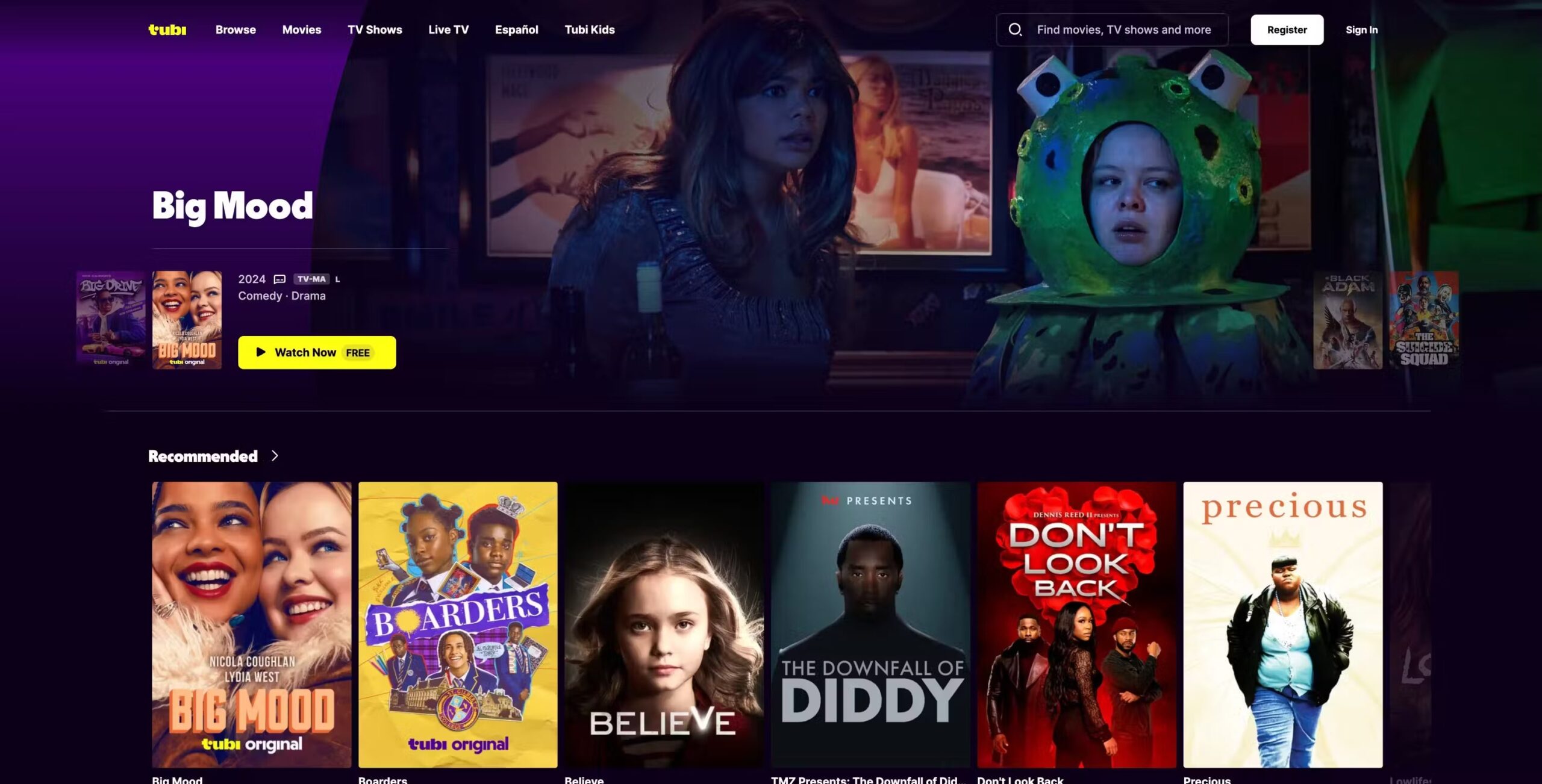
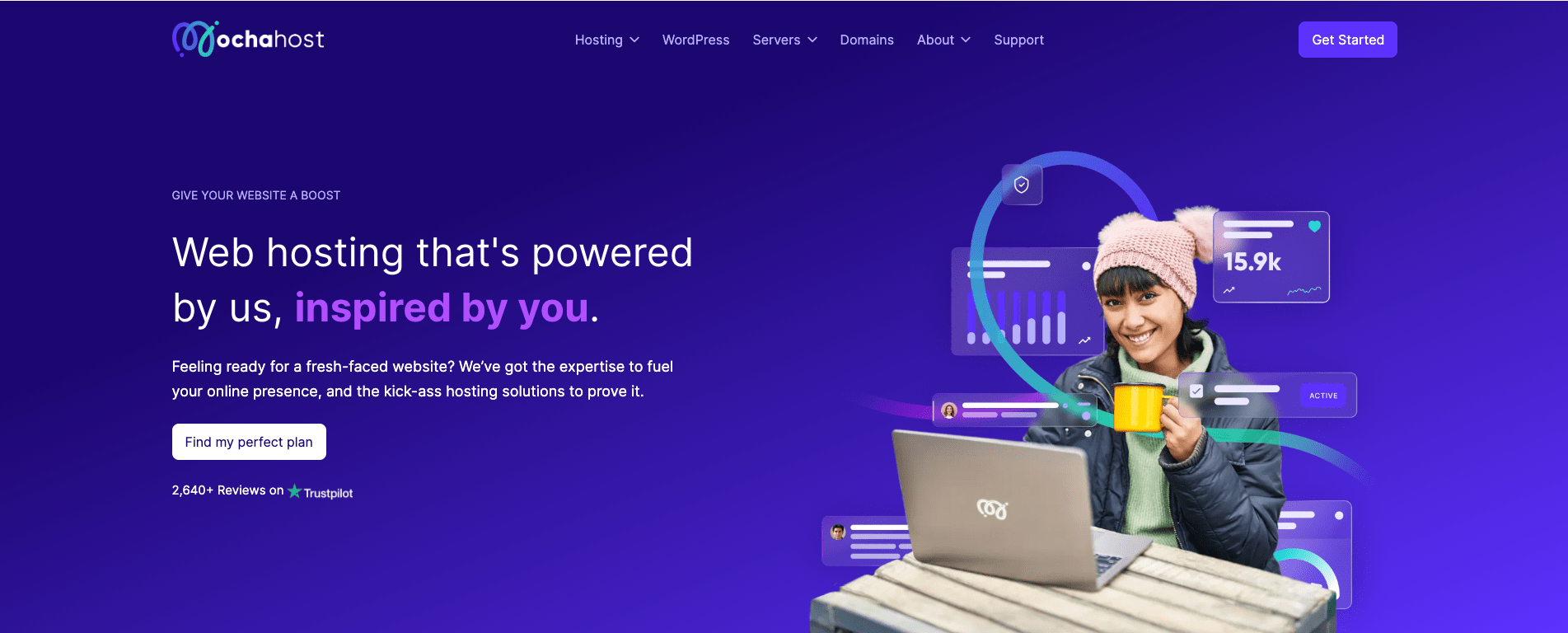



نظرات کاربران